Usted debe haber leído nuestros tutoriales sobre el acceso a un dispositivo remotamente como android a PC, PC a Android etc. La única guía que actualmente no está en nuestro blog es cómo controlar el iPhone remotamente desde el PC, en realidad puede hacer esto, ya que hay alguna herramienta en el mercado que puede ayudarle a implementar una configuración por la que puede compartir fácilmente la pantalla de su iPhone en su PC y puede controlar su configuración directamente desde su PC. Y no hay necesidad de comprar nada, ya que estas herramientas son gratuitas para la prueba.
En realidad, estaba pensando en una idea de jugar a la pantalla del juego del iPhone en mi PC con Windows así que pensé en hacer alguna configuración para poder acceder a la pantalla de mi iPhone en mi PC. De alguna manera estaba seguro de que debe haber alguna manera en la que esto pueda ser posible, pero no estoy seguro de algunas maneras en las que lo sabía. Así que investigué en Internet y probé algunas de las formas. Muy pocos de ellos funcionaron bien, así que filtré uno que era perfecta y estaba bien de acuerdo con los requisitos que generalmente tenemos. Así que decidí escribir un artículo sobre esto para que ustedes también puedan implementarlo en su iPhone.
Cómo controlar el iPhone remotamente desde el PC
En primer lugar, es necesario descargar e instalar una aplicación que es Airserver en su PC con Windows, esta es la aplicación que permitirá compartir la pantalla de su iPhone en la pantalla de Windows.
Una vez que descargue esta aplicación de acuerdo a su versión de Windows, deberá hacer clic en el proceso de instalación para continuar.
En el proceso de instalación inicial, debe seleccionar la opción » I want to try Airserver Universal» y luego la carpeta donde desea instalar esta herramienta.
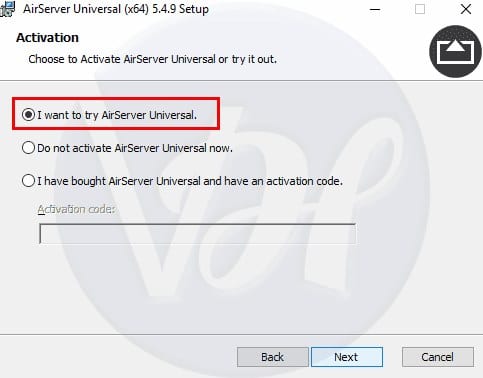
En la opción del programa de ventanas de inicio de sesión, debe seleccionar el «no» para que esta herramienta no pueda iniciarse cada vez que inicie sesión en su PC.

En la última pantalla, haga clic en la opción «Try» para finalizar la instalación. Una vez que hayas terminado verás que esta herramienta se instalará y que ahora necesitas emparejar tanto el PC como el iPhone.
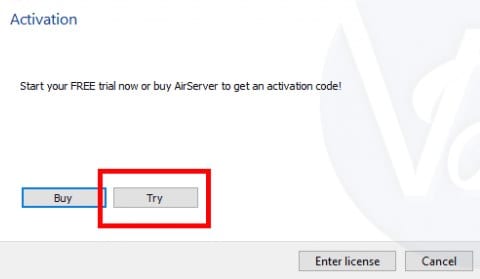
Para terminar…
¿Tienes alguna duda?, ¿quieres sugerirnos que hagamos algún tutorial?, ¡no te cortes!, nos encanta saber lo que opinas. Ponte en contacto con nosotros.Para finalizar quiero agradecerte tu visita y animarte a que uses la caja de comentarios. Ya sea en este mismo artículo o bien en la red social Google+. Sin más me despido y te deseo un feliz día.
¡Nos seguimos viendo en Planetared! Un saludo.















Y en el iphone no necesito instalar nada??
Buen instructivo solo que han olvidado decir que también de debe de instalar en el iPhone y solo sirve para transmitir pantalla y no para controlar
De gratuito nada, 14 días de prueba y luego 6,99€
http://www.ebyn.es
Gracias por la información